Manchmal schreibe ich ein kurzes Dokument oder einen Brief in Word, das bzw. den ich gerne zuerst von jemand anderem überprüft haben möchte.
Ich könnte es zwar als Anhang versenden, würde aber lieber den Inhalt des Dokuments in der E-Mail selbst versenden, da dies oft eine schnellere Durchsicht und Beantwortung für den Überprüfer ermöglicht.
Gibt es einen schnellen Weg, dies zu erreichen?
Es gibt eine ganze Reihe von Befehlen in Word, die ausgeblendet oder anderweitig nicht direkt über eine Schaltfläche im Layout der Multifunktionsleiste verfügbar sind.
Das Senden des Inhalts Ihres aktuellen Dokuments direkt im Textkörper einer E-Mail ist einer dieser „versteckten“ Befehle.
Befehl „An Mail-Empfänger senden“ zur Schnellzugriffsleiste hinzufügen
Um einen solchen versteckten Befehl zu verwenden, können Sie ihn immer noch wie folgt zur Schnellzugriffsleiste hinzufügen;
1.Word Optionen öffnen; Datei-> Optionen.
2.Wählen Sie auf der linken Seite; Symbolleiste für den Schnellzugriff.
3.Stellen Sie die Dropdown-Liste „Befehl auswählen“ auf „Nicht im Menüband enthaltene Befehle„.
4. Wählen Sie „An E-Mail-Empfänger senden“ und klicken Sie auf die Schaltfläche „Hinzufügen > >“.
5 Drücken Sie OK, um den Dialog zu schließen.
Der Befehl wird nun in der Schnellzugriffs-Symbolleiste am oberen Rand Ihres Word-Fensters angezeigt.
Excel und PowerPoint
Beachten Sie, dass sowohl Excel als auch PowerPoint die Option „An Mail-Empfänger senden“ auch als „ausgeblendete“ Option zur Verfügung steht und auf die gleiche Weise hinzugefügt werden kann.

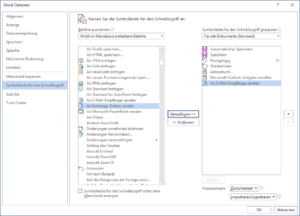
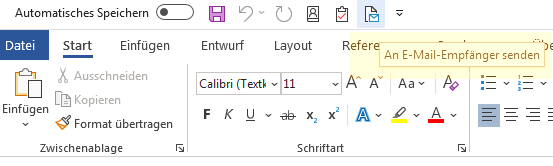

 (3 votes, average: 4,33 out of 5)
(3 votes, average: 4,33 out of 5)
Kommentar zu “Word-Dokument als E-Mail-Text mit Outlook versenden”